5 Siti per l’Effetto Puzzle Online alle tue Foto
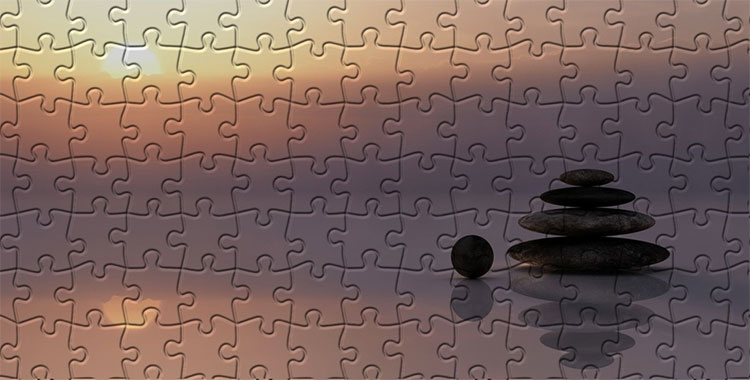
Il Puzzle è un gioco da tavola carino e divertente che si pone come obiettivo quello di trovare ed incastrare i tasselli l’uno con l’altro in modo da formare l’immagine principale contenuta al suo interno. Questo gioco è adatto sia a bambini in tenera età che possono divertirsi a comporre immagini dei loro cartoni animati o dei loro personaggi preferiti, e sia agli adulti che amano trascorrere il proprio tempo libero in compagnia. Ma se volessimo creare un puzzle partendo da una foto personale? Esiste qualche risorsa online gratuita che permette di trasformare una nostra immagine in un puzzle da stampare? La risposta alla domanda è assolutamente positiva, difatti nel focus di oggi vi elencheremo quelli che secondo il nostro parere sono i migliori 5 siti per applicare l’effetto puzzle alle foto direttamente online. Siete pronti?
Indice dei siti:
1. Pho.to – ^

Partiamo da uno strumento conosciutissimo che è stato protagonista tantissime volte nei nostri post riguardanti il fotoritocco, grazie soprattutto alla presenza di una moltitudine di strumenti ed effetti capaci di trasformare completamente le nostre foto. Il sito in questione si chiama pho.to che tra le tante funzionalità che mette a disposizione c’è anche quella grazie alla quale possiamo applicare l’effetto puzzle di cui parliamo oggi, ecco come procedere:
- Selezionare l’immagine da trasformare in Puzzle (caricarla tramite il tasto dal computer)
- Caricata l’immagine vedremo subito l’anteprima del puzzle
- Sul menù a destra selezionare salvare e condividere
2. Picture To People – ^
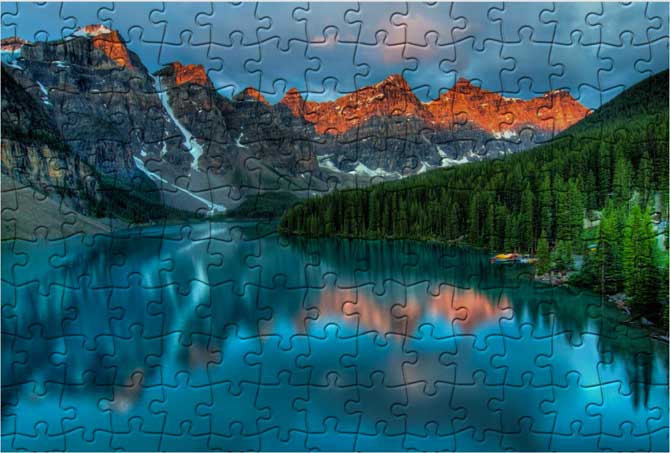
Il secondo sito che vi andiamo a descrivere è quasi una novità e di questo strumento si conosce ben poco. La risorsa a cui stiamo facendo riferimento si chiama picture to people e non è altro che una semplice pagina web che permette di applicare diversi effetti alle nostre immagini in pochi e semplici step. Quello che andremo a vedere ora è il funzionamento di base della risorsa per applicare l’effetto puzzle ad un nostro semplice scatto:
- Raggiungere la risorsa con il link fornito in alto
- Scorrere la pagina e caricare l’immagine con l’apposito tasto (upload)
- Cliccare su generate
- Vedremo l’anteprima dell’immagine con applicato l’effetto puzzle
- Salvare la nuova foto sul proprio PC
3. PhotoFunia – ^
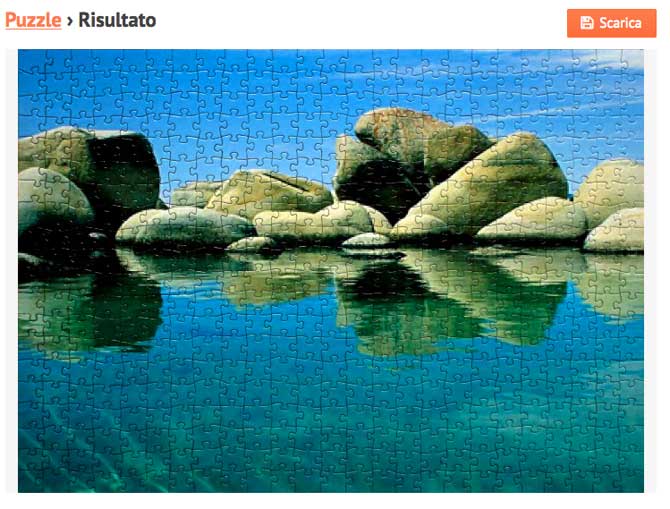
Photofunia? Immaginiamo abbiate sentito spesso parlare nei nostri post di questa ottima risorsa, soprattutto grazie all’importante mole di effetti presenti che consentono di coprire quasi a 360 gradi gli aspetti del fotoritocco. Vediamo come applicare l’effetto protagonista del post di oggi grazie a questo strumento:
- Visitare le home del sito
- Effettuare l’upload della foto a cui applicare l’effetto (scegli foto)
- Selezionare l’area della foto da ritagliare
- Cliccare su go per applicare l’effetto e vederlo in anteprima
- Scaricare l’immagine finale nel formato desiderato
4. Go Effect – ^
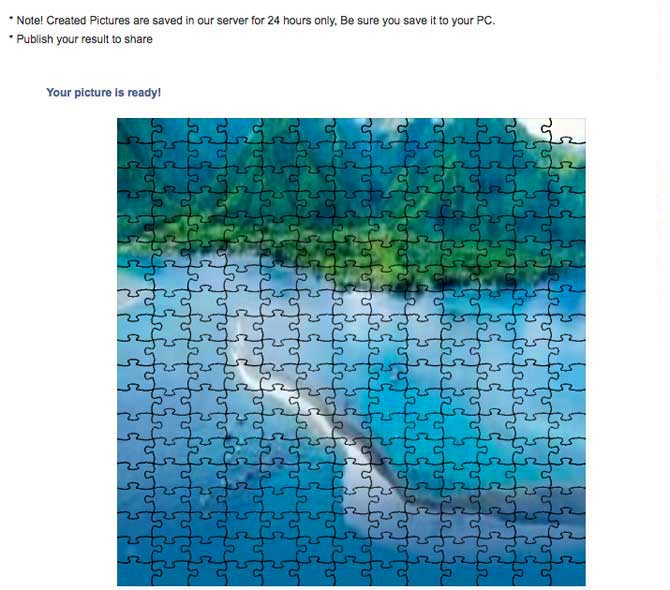
I siti descritti nei paragrafi precedenti non vi hanno soddisfatto? Volete conoscere qualche altra risorsa per applicare l’effetto puzzle? Niente paura, in questa porzione di testo vi parleremo di uno strumento non molto conosciuto ma che comunque potrà regalarvi delle soddisfazioni durante la modifica delle immagini. Il sito di cui vi stiamo parlando si chiama Go Effect e non è altro che una semplice risorsa online gratuita per applicare qualsiasi effetto agli scatti personali. Vediamo ora come applicare il nostro effetto puzzle:
- Raggiungiamo la risorsa e carichiamo l’immagine sul servizio
- In basso verrà mostrata l’anteprima e il contorno per il ritaglio
- Ritagliata la foto basta cliccare su save thumbnail
- Nella pagina seguente si può scaricare il nuovo lavoro sul proprio PC
5. AnyMaking – ^
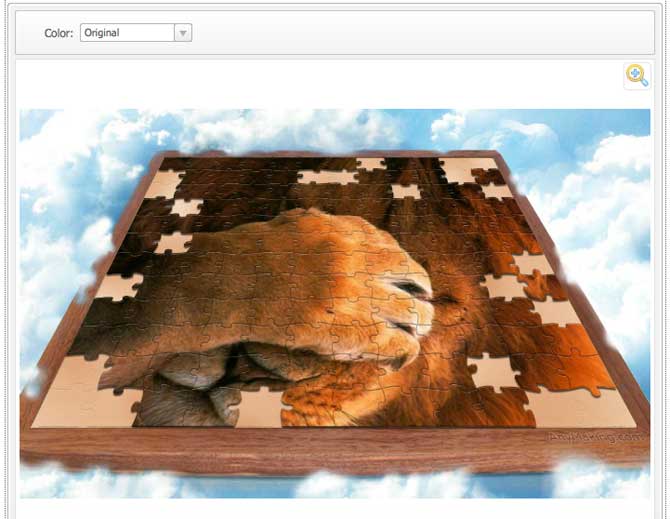
L’ultimo sito che andremo a recensire e non per ordine di importanza è anymaking. Come già puntualizzato più volte, quello che ci interessa maggiormente è capire come applicare l’effetto puzzle e salvare la nuova immagine sul nostro computer. Ecco come fare:
- Cliccare su upload photo per caricare l’immagine da modificare
- Scegliere l’area di ritaglio
- Cliccare su create puzzle
- Per salvare la foto selezionare la voce save photo!
Altri siti per effetti particolari su foto
- Siti per scattare foto con la webcam in stile cabina fotografica
- Siti per trasformare foto in disegni a matita
- Siti per trasformare foto in cartoni animati
- Siti per trasformare foto in fumetti
- Siti per invertire i colori delle foto
- Siti per sovrapporre foto
- Siti per aggiungere cornici alle foto
